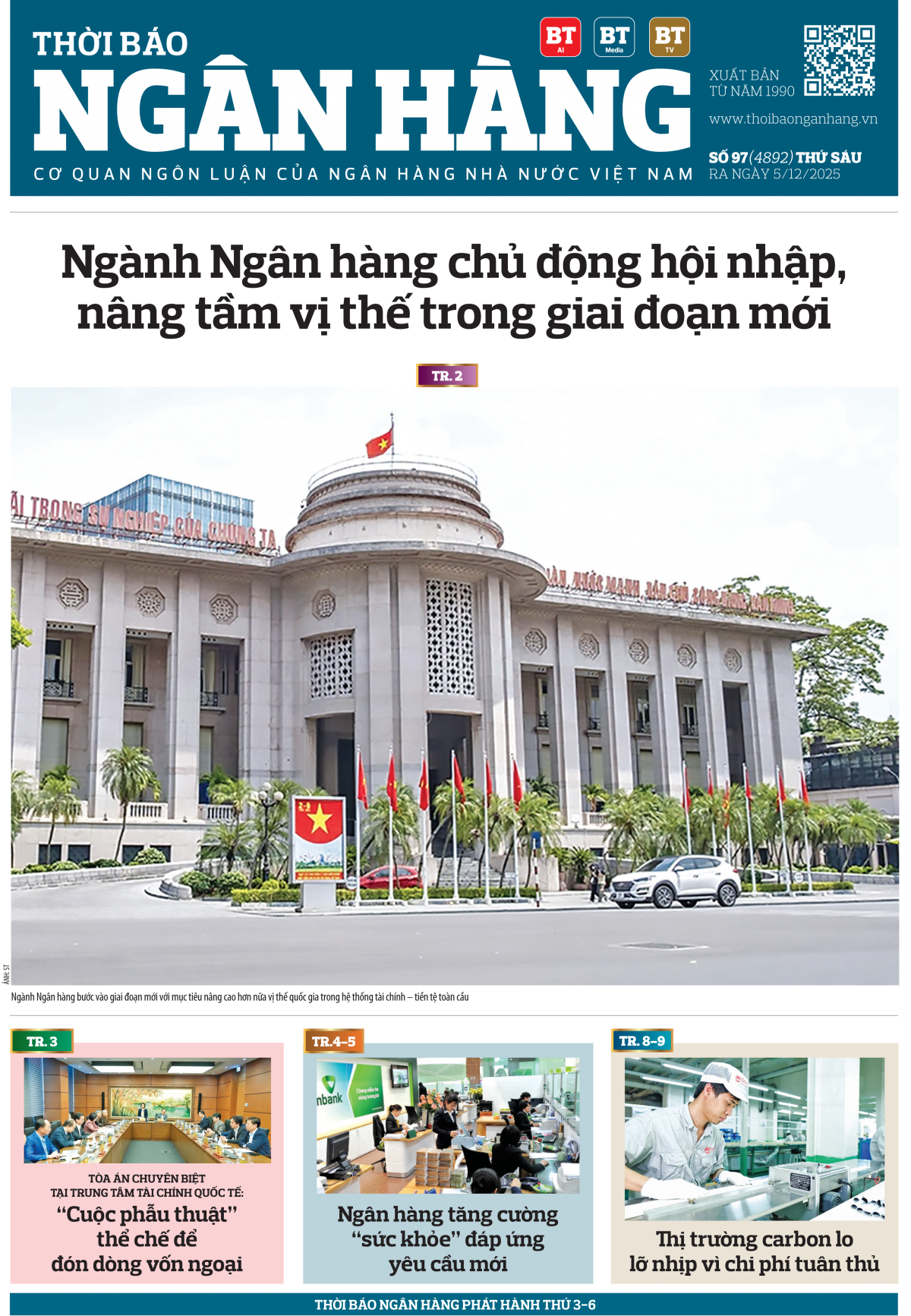8 cách hiệu quả chắc chắn giúp bạn tăng thời lượng pin cho iPhone
| Lý do iPhone 8 chuyển sang màn hình AMOLED | |
| iPhone SE 128GB và iPad Pro mới sẽ ra mắt vào tháng tới? | |
| iPhone đời cao ngày càng bán chạy tại Việt Nam |
Nếu bạn hỏi người dùng iPhone một câu rằng, họ muốn cải tiến tính năng nào nhất trên smartphone này, hẳn câu trả lời chắn chắn là "thời lượng pin". Khi dùng iPhone nói riêng và smartphone nói chung, có vẻ như pin chưa bao giờ là đủ. Một phần nguyên nhân là do chúng ta dùng máy cả ngày, và một phần bởi pin bị mòn đi theo thời gian. Bởi vậy, người dùng được khuyên có thói quen mang theo chiếc sạc iPhone bên mình. Tuy nhiên, cũng có những việc khác bạn có thể làm để tăng thời lượng pin cho iPhone của mình.
Truy tìm thủ phạm
Một số ứng dụng trên iPhone đặc biệt làm tốn pin. Làm thế nào để tìm ra ứng dụng đó? Dưới đây là hướng dẫn dành cho bạn:
Vào Settings > Battery, sau đó chờ đợi một lúc để mục Battery Usage hiện ra. iOS sẽ cung cấp cho bạn một danh sách các ứng dụng cùng mức tiêu tốn pin của chúng. Ứng dụng ở vị trí đầu tiên gây tốn pin nhất, và các ứng dụng sau nó có mức tốn pin cao tiếp theo. Bạn có thể chuyển qua lại giữa mục Last 24 Hours và Last 7 Days để xác định ứng dụng nào tiêu hao nhiều pin nhất trong 24 giờ qua và trong tuần qua.
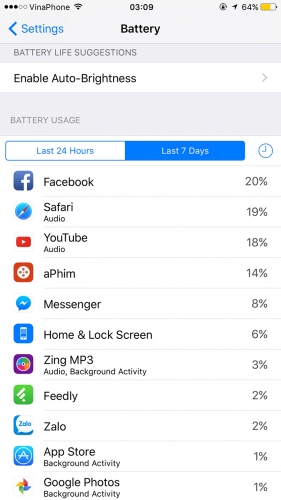 |
Có thể thấy, danh sách này đôi khi có ích nhưng cũng đôi khi vô tác dụng. Nguyên nhân là bởi, nếu các ứng dụng gây tốn pin nhất là ứng dụng thiết yếu của bạn. Nhưng nó sẽ có ích nếu bạn phát hiện ra rằng ứng dụng làm tốn nhiều pin không phải là ứng dụng bạn cần. Lúc này, gỡ bỏ nó ra khỏi iPhone là việc bạn cần làm ngay lập tức.
Xoá ứng dụng Facebook
Mạng xã hội Facebook thường làm bạn tiêu tốn rất nhiều thời gian, khiến bạn bị sao nhãng công việc. Đó là lý do rất nhiều lần người dùng được khuyên nên xoá ứng dụng này. Nếu từng đó là chưa đủ thuyết phục bạn rời bỏ Facebook, thì thực tế này có thể sẽ khiến bạn nghĩ lại: Ứng dụng Facebook rất tốn pin. Như hình ảnh bên dưới cho thấy, trong 7 ngày qua chỉ riêng Facebook đã chiếm dụng tới 20% pin của máy - một con số quá lớn.
Nếu bạn muốn tiết kiệm pin nhưng vẫn chưa thể "đoạn tuyệt" với mạng xã hội lớn nhất thế giới, hãy cân nhắc một lựa chọn khác: Xoá ứng dụng và chuyển sang truy cập Facebook từ trình duyệt web trên điện thoại. Dù không thể tiện lợi bằng ứng dụng, thế nhưng đổi lại truy cập Facebook theo cách này sẽ giúp bạn tăng thời lượng pin cho iPhone lên đáng kể.
Tắt tự động tải email
Nói đến tự động tải mail, có 2 khái niệm bạn cần chú ý:
"Push" mail là tính năng cho phép điện thoại liên tục theo dõi các tài khoản email từng giây để tải về email mới (nếu có).
Một khái niệm khác cũng tương tự "push mail" là "auto fetching". Tính năng này cũng kiểm tra email mới nhưng nó kiểm tra theo một khoảng thời gian được chỉ định trước (cứ mỗi 15 phút, 30 phút…).
Với người dùng thông thường, có lẽ không ai có nhu cầu kiểm tra mail theo từng giây, hay check mail cứ sau ít phút như thế. Muốn biết có mail mới hay không, bạn chỉ cần mở ứng dụng email lên và chờ đợi trong giây lát là có thể biết được.
Thế nhưng, cả "Push" lẫn "Auto Fetching" đều là những tính năng gây tốn pin rất đáng kể. Bởi vậy, vô hiệu hoá cả 2 là việc bạn cần làm để tăng thời lượng pin cho iPhone.
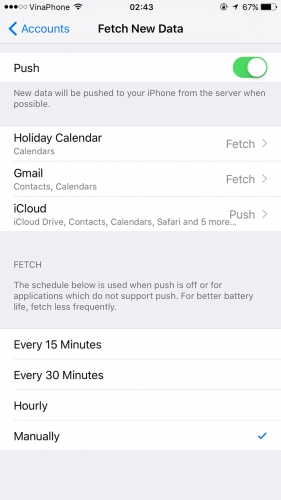 |
Để vô hiệu hoá, bạn vào Settings > Mail, Contacts, Calendars, sau đó chọn Fetch New Data. Bạn tắt tính năng Push ở đầu màn hình, sau đó cuộn xuống dưới cho tới mục Fetch và chọn Manually để fetch mail thủ công.
Nên nhớ rằng, bạn không phải lo mình sẽ bõ lở một email quan trọng nào đó vì tắt các tính năng trên. Nếu ai đó cần liên lạc gấp với bạn, họ có thể gọi điện hoặc gửi tin nhắn.
Giảm độ sáng màn hình
Mục Settings > Batery không cho bạn biết màn hình tiêu tốn bao nhiêu pin của iPhone, thế nhưng bạn cần hiểu rằng không có thành phần nào tốn pin bằng màn hình. Để tăng thời gian dùng pin, bạn cần giảm độ sáng của thành phần này xuống dưới 50%.
Nếu mắt bạn đã quen với việc màn hình có độ sáng cao, việc giảm độ sáng này có thể khiến mắt cảm thấy khó chịu. Tuy nhiên, sau chỉ khoảng 1 tiếng sử dụng, bạn sẽ không còn cảm giác đó nữa. Đổi lại, tất nhiên bạn sẽ có thời gian dùng pin lâu hơn đáng kể.
Vô hiệu hoá dịch vụ vị trí
Việc chia sẻ vị trí với các ứng dụng như Waze, Uber, hay Google Maps... là điều dễ hiểu. Chúng cần biết vị trí của bạn để hoạt động hiệu quả nhất. Thế nhưng với các ứng dụng như Fooducate, GroupMe, hay OneDrive thì sao. Chúng ta chẳng thấy ích lợi gì nếu chia sẻ thông tin về vị trí cho các ứng dụng này. Vừa không có tác dụng vừa gây tốn pin, chẳng việc gì bạn không tắt chia sẻ vị trí với các ứng dụng như vậy.
Để xem những ứng dụng nào đang sử dụng thông tin vị trí, bạn có thể vào Settings > Privacy > Location Services rồi cuộn xuống một danh sách hiện ra. Khi thấy một ứng dụng có thiết lập là Always hay While Using thì có nghĩa là nó đang truy cập vị trí. Tuỳ chức năng của từng ứng dụng, bạn cần cân nhắc để tắt (chuyển thiết lập về Never) tính năng, tiết kiệm pin cho iPhone của mình.
Vô hiệu hoá thông báo notification
Ứng dụng nào cũng muốn biết vị trí của bạn, và tương tự, ứng dụng nào cũng muốn gửi cho bạn thông báo notification. Tuy nhiên, hầu hết người dùng không cần tới notification này. Ngược lại, chúng gây khó chịu, dễ làm bạn sao nhãng, và đồng thời cả làm tốn pin nữa.
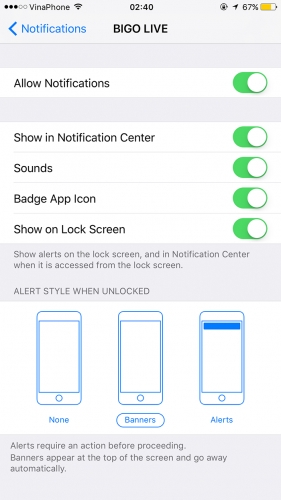 |
Để vô hiệu hoá notification, bạn vào Settings > Notifications, sau đó chọn vào từng ứng dụng mà bạn không muốn nhận thông báo rồi vuốt thanh trượt ở phần Allow Notifications sang vị trí off để tắt.
Dùng vỏ case với pin tích hợp
 |
Đây là giải pháp về phần cứng khiến bạn tốn thêm chi phí, nhưng nó cũng là cách nhanh nhất, dễ nhất để giúp bạn có thêm đáng kể thời gian dùng pin cho iPhone. Vỏ case với pin tích hợp về cơ bản chính là thỏi pin thứ hai cho máy, bởi vậy, bạn có thể tăng gấp đôi (hoặc hơn thế) thời lượng pin cho iPhone - tuỳ vào dung lượng pin bên trong case.
Dù vậy, cách này cũng khiến bạn phải "đánh đổi": Dùng vỏ case có pin sẽ khiến chiếc iPhone không còn bóng bẩy như trước. Máy bị tăng cả độ dày, chiều dài lẫn chiều ngang. Đó là chưa kể trọng lượng cũng bị đội lên khiến tay bạn dễ mỏi hơn khi cầm lâu.
Thay pin mới cho iPhone
Nếu là người ưu tiên vẻ đẹp bên ngoài của iPhone và không thoải mái với vỏ case tích hợp pin, bạn có thể tính tới phương án thay pin mới cho máy. Việc mở máy thay pin sẽ khiến iPhone của bạn bị mất bảo hành, thế nhưng nếu máy đã được kích hoạt từ hơn một năm trước, bản thân nó cũng đã không còn nằm trong thời gian được Apple bảo hành nữa.
Chi phí thay pin có thể dao động tuỳ từng cửa hàng cung cấp dịch vụ. Nếu là người có kinh nghiệm, bạn cũng có thể mua các công cụ để tự mình thay pin và tiết kiệm một ít chi phí. Tuy nhiên, với những ai chưa từng làm công việc này, lời khuyên là bạn hãy mang ra các cửa hàng dịch vụ
Tin liên quan
Tin khác

Thị trường hàng hóa: Lực mua áp đảo kéo chỉ số MXV-Index sát 2.400 điểm

Sáng 5/12: Giá vàng thế giới giảm nhẹ
![[Infographic] Giá xăng tăng, dầu giảm](https://thoibaonganhang.vn/stores/news_dataimages/2025/122025/04/14/fp-185034222-120251204145924.jpg?rt=20251204145926?251204031832)
[Infographic] Giá xăng tăng, dầu giảm

Chủ động bình ổn thị trường, đảm bảo nguồn cung hàng hóa dịp Tết 2026

Thị trường hàng hóa: Kim loại kéo MXV-Index đi lên

Sáng 4/12: Giá vàng được hỗ trợ vững chắc giữa nhiều bất ổn

Phí chồng phí, người bán hàng online chật vật xoay xở

Thị trường hàng hóa: Năng lượng đỏ lửa, cao su chưa thoát đáy

Sáng 3/12: Giá vàng thế giới đảo chiều tăng nhẹ